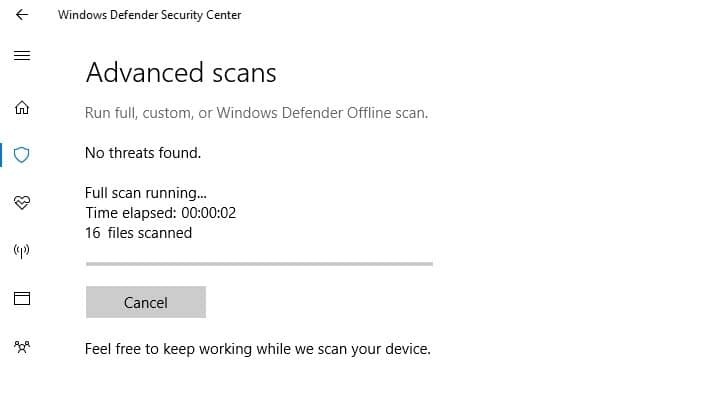- Ако вашият антивирус на Kaspersky блокира VPN, няма да можете да скриете самоличността си онлайн.
- Известно е, че това решение блокира NordVPN, но може да се случи с всички подобни инструменти.
- Добавянето на виртуалната ви частна мрежа в настройките на Kaspersky трябва да свърши работа.
- Друго възможно решение е да промените софтуера си за сигурност с по-приятелски инструмент.

Изпълнението на различните приложения, често срещано Windows 10 потребителят използва в днешно време не винаги е просто.
Например стотици потребители не бяха в състояние да се ориентират в VPN блокиране, внезапно наложено от решението на Kaspersky Antivirus.
Това не е рядък проблем, тъй като VPN и защитни стени на трети страни (те идват като част от антивирусна suite) не работят много добре заедно.
Въпреки това предоставихме някои решения, които трябва да бъдат определени Касперски за да разрешите VPN връзката и други.
Най-добрите антивирусни оферти за вас:
 |
Безплатна 30-дневна пробна версия + Спестете от 3-годишния абонамент |
 Проверете офертата! Проверете офертата! |
 |
Вземете безплатен антивирус №1 в света |  Безплатно сваляне Безплатно сваляне |
 |
Спечелена награда и безплатна завинаги |  Проверете офертата! Проверете офертата! |
 |
35-60% отстъпка + 30-дневна гаранция за връщане на парите |
 Проверете офертата! Проверете офертата! |
 |
До 63% отстъпка + няколко пакета устройства |  Проверете офертата! Проверете офертата! |
Как мога да деблокирам VPN, блокиран от Kaspersky AV?
- Белият списък на VPN
- Променете антивирусната програма
- Деактивирайте сканирането на криптирани връзки
- Надстройте или понижете Kaspersky
- Проверете TAP драйверите
- Преинсталирайте VPN
1. Белият списък на VPN
- Отворете Kaspersky от областта за уведомяване и след това отворете Настройки.
- Избирам Защита.
- Изберете Защитна стена.

- Деактивирайте Блокирайте мрежовите връзки, ако потребителят не може да бъде подканен.
- Изберете изпълнимия файл на VPN и му позволете да комуникира през защитната стена. Повторете това за всички свързани приложения.
- Запазете промените и опитайте да се свържете отново.
Нека се уверим, че Kaspersky Security Suite е отговорен за блокиране на VPN или несъответствия в скоростите на връзката.
Временно деактивирайте антивируса, като щракнете с десния бутон върху иконата в областта за уведомяване и опитайте да използвате VPN отново.
Ако антивирусът на Kaspersky наистина е виновен за проблеми с VPN, ще трябва ръчно да създадете изключение за VPN клиента.
Сега, независимо дали сте го правили преди, изглежда, че актуализация за Kaspersky е променила настройките по неблагоприятен начин, блокирайки изходящите VPN връзки.
Препоръчваме също да добавите изключения за браузъри, тъй като тревожната корекция твърди, че е засегнала браузъри най-много, докато други приложения, свързани с връзката, продължиха да работят добре с VPN активиран.
2. Променете антивирусната програма
Ако Kaspersky просто няма да направи съкращението, помислете за преминаване към по-добре балансирано решение за сигурност, което може лесно да си сътрудничи с приложения на трети страни, включително вашата VPN.
Що се отнася до гъвкавостта, препоръчаният по-долу пакет за сигурност е силен претендент. Освен това съжителства с решения на трети страни, без да прави компромис със сигурността.
Напротив, това е добре закръглено, богато на функции решение за сигурност, което предоставя не едно, а три следващо поколение слоеве за защита срещу зловреден софтуер, за да предпазите системата си от стари и нововъзникващи заплахи подобно.
ESET предлага защита срещу вируси, червеи, троянски коне, спам, шпионски софтуер, кражба на самоличност, хакване, фишинг, измами и социално инженерство.
Това решение е леко, изключително бързо и предлага поддръжка за чат на живо 24/7, така че определено трябва да помислите да го изпробвате.

ESET Smart Security
Променете антивирусната си програма с наистина ефективно и леко решение, което няма да бъде свързано с вашата VPN.
3. Деактивирайте сканирането на криптирани връзки

- Започнете Касперски, отидете на Настройки, изберете Допълнителен, кликнете върху Мрежа и след това деактивирайте Не сканирайте криптирани връзки.
- Стартирайте Kaspersky, отидете на Настройки, изберете Допълнителен, кликнете върху Мрежа и след това деактивирайте Инжектирайте Script в уеб трафика, за да взаимодействате с уеб страници.
- Отворете Kaspersky, отидете на Настройки, изберете Защита, кликнете върху Настройки на Web-Antivirus, след това изберете Разширени настройки и деактивирайте Автоматично активирайте разширението Kaspersky Protection в браузърите.
- Преди това препоръчваме да деинсталирате разширението от браузъра.
Някои опитни потребители препоръчват да деактивират определени опции, за да накарат VPN да работи. Една от опциите, която привидно нарушава VPN свързаността, е Сканиране на криптирани връзки.
Също така, деактивиране Инжектирайте Script в уеб трафика, за да взаимодействате с уеб страници и Автоматично активирайте разширението Kaspersky Protection в браузърите опциите също могат да помогнат.
Ако не сте сигурни как да го направите, предоставихме стъпките за всичките 3 опции по-горе.
4. Надстройте или понижете Kaspersky
Първо и най-важно, уверете се, че имате най-новата корекция на Kaspersky. Ако случаят е такъв, изглежда приложимо надграждане / понижаване.
Освен това изглежда, че версията, която разби VPN, е Kaspersky 2017. Променете версията на антивируса, като го надстроите или понижите в процеса.
Ако имате лицензен ключ, можете да инсталирате почти всички версии на Kaspersky, така че имайте предвид това.
Важното е да пропуснете подканите за надстройка (Настройки> Допълнителни> Актуализиранеи премахнете отметката от опцията за изтегляне на нови версии).
Това, което трябва да направите, е да задържите лицензния ключ и да деинсталирате текущата версия на Kaspersky.
След това отидете до официалния сайт и изтеглете версията, която смятате за функционална. Ако разчитате на VPN ежедневно, вероятно трябва да помислите за тази опция.
5. Проверете TAP драйверите
Засегнатата VPN може да има своя дял в това, въпреки че Kaspersky е основният виновник. А именно, докато чакаха решението, някои потребители се намесиха с TAP адаптера и съответния драйвер.
По някаква причина те имаха много по-добра връзка, след като върнаха драйверите. TAP адаптерът е съществена част от VPN, така че връзката е очевидна.
Поради очевидните разлики с всяка система (няма 2 еднакво конфигурирани компютъра), не можем да кажем със сигурност дали това е постоянно решение. Въпреки това си струва да опитате.
6. Преинсталирайте VPN
-
В лентата за търсене на Windows въведете Контрол и отворенаКонтролен панел от списъка с резултати.

-
От изгледа Категория щракнете Деинсталирайте програма под Програми.

- Щракнете с десния бутон върху вашия VPN решение и го деинсталирайте.
- Използвайте препоръчания деинсталатор по-долу или който и да е деинсталатор на трета страначистивсички останали файлове изаписи в системния регистъроставено от VPN.
- Рестартирайте компютъра си.
- Изтеглете последната версия на VPN по ваш избор и я инсталирайте.
И накрая, можете да опитате и да преинсталирате засегнатата VPN. По този начин самото приложение (VPN клиент) трябва да се реинтегрира в системната обвивка.
И може би проблемът няма да продължи след това. Препоръчваме да използвате деинсталатор на трета страна, за да почистите всички останали файлове и записи в системния регистър, останали след вас.
⇒Вземете IObit Uninstaller
Ако все още се сблъскате с антивирусна съвместимост с вашата VPN, можете да разгледате нашия списък с най-добрият антивирус, който работи най-добре с VPN.
Нашите решения предоставиха начини как да деактивирате Kaspersky и да активирате отново VPN и се надяваме, че са работили за вас.
В случай че имате някакви въпроси или предложения относно неспособността на VPN да работят, когато са сдвоени с антивирусната програма на Kaspersky, не се колебайте да ни кажете в раздела за коментари по-долу.
често задавани въпроси
Ако вашата VPN е блокирана от Kaspersky, помислете за добавяне на правило за изключване за вашата VPN от екрана с настройки. Вижте нашето ръководство на как да активирам VPN за Kaspersky.
VPN клиентът е по-ориентиран към поверителността, криптира вашите данни и трафик, но не ви защитава от вируси сам по себе си. За да получите максимална защита, имате нужда от солидна антивирусна програма както добре.
Решения за сигурност като Известно е, че защитните стени и антивирусите пречат на вашата VPN връзка. Започнете отстраняването на неизправности от този ъгъл.
![КОРЕКЦИЯ: Kaspersky блокира или ограничава VPN [NordVPN, Cisco]](/f/30f6743eecb5aa531170fcd5da5b8b60.jpg?width=300&height=460)